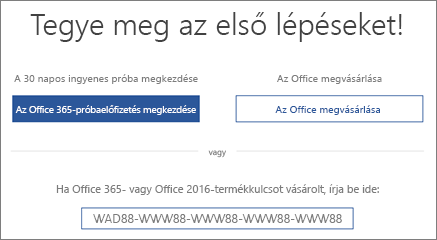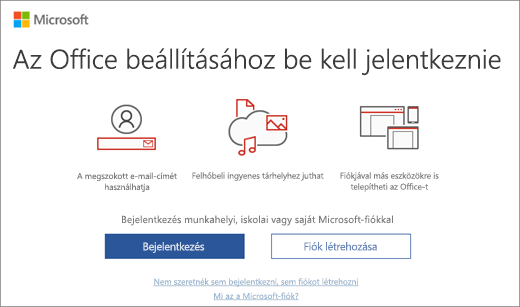
A Microsoft 365 és az Office nem előfizetéses verzióinak aktiválása fontos lépés annak érdekében, hogy a szoftver összes funkcióját kihasználhasd. Az aktiválás garantálja, hogy jogszerűen használod a terméket, és lehetővé teszi a hibamentes működést, frissítéseket, valamint a hivatalos támogatás igénybevételét. Ebben az átfogó útmutatóban bemutatjuk, hogyan aktiválhatod a Microsoft 365-öt vagy az Office nem előfizetéses verzióját, és megoldásokat kínálunk a gyakran felmerülő problémákra.
1. Miért van szükség az Office aktiválására?
Az aktiválás elengedhetetlen ahhoz, hogy az Office alkalmazások teljes funkcionalitásukat nyújtsák. Aktiválás nélkül a szoftver korlátozott funkciókkal működik, például nem tudsz menteni, szerkeszteni vagy új dokumentumokat létrehozni. Az aktiválás segít abban is, hogy elkerüld a hamisított szoftverek használatából adódó biztonsági problémákat.
2. Hogyan készülj fel az aktiválásra?
Az aktiválás megkezdése előtt érdemes meggyőződni arról, hogy minden szükséges adat és eszköz rendelkezésedre áll:
- Érvényes termékkulcs: A nem előfizetéses verziókhoz általában termékkulcs tartozik, amelyet a vásárláskor kapsz meg.
- Microsoft-fiók: Egyes Office verziók aktiválásához szükség van Microsoft-fiók használatára.
- Internetkapcsolat: Az online aktiválási folyamatot csak stabil internetkapcsolat mellett tudod elvégezni.
3. Microsoft 365 aktiválása
Ha Microsoft 365 előfizetést vásároltál, az aktiválási folyamat egyszerű:
- Nyisd meg a Microsoft Office weboldalát, és jelentkezz be a Microsoft-fiókoddal.
- Válaszd ki az “Előfizetés kezelése” lehetőséget, és kövesd az utasításokat az aktiváláshoz.
- A Microsoft 365 aktiválása automatikusan történik, ha ugyanazzal a fiókkal jelentkezel be, amelyhez az előfizetés kapcsolódik.
Ezzel a módszerrel bármely eszközön könnyedén hozzáférhetsz az Office alkalmazásokhoz, amennyiben a fiókodat használod.
4. Az Office nem előfizetéses verziójának aktiválása
Az egyszeri vásárlású Office verziókat termékkulcs segítségével kell aktiválni. Kövesd az alábbi lépéseket:
- Indítsd el bármelyik Office alkalmazást (például a Wordöt vagy Excelt).
- Amikor megjelenik az aktiválási ablak, válaszd a “Termékkulcs megadása” lehetőséget.
- Írd be a vásárláskor kapott 25 karakteres termékkulcsot.
- Kattints az “Aktiválás” gombra, és kövesd a képernyőn megjelenő utasításokat.
Ha a termékkulcs helyes, az Office sikeresen aktiválódik, és azonnal használatba veheted.
5. Aktiválási problémák megoldása
Ha nehézségekbe ütközöl az aktiválás során, itt van néhány gyakori probléma és azok megoldásai:
- Érvénytelen termékkulcs: Ellenőrizd, hogy helyesen írtad-e be a kulcsot. Ügyelj a nagy- és kisbetűkre, valamint a számokra.
- Lejárt előfizetés: Ha Microsoft 365 előfizetésed van, győződj meg arról, hogy az aktív.
- Internetkapcsolati gondok: Stabil internetkapcsolat nélkül nem végezhető el az online aktiválás. Próbálj meg újra csatlakozni.
- Fiókhozzáférési problémák: Győződj meg arról, hogy a megfelelő Microsoft-fiókot használod az aktiváláshoz.
6. Hogyan ellenőrizheted az aktiválás állapotát?
Az Office aktiválási állapotát az alábbi módon ellenőrizheted:
- Indítsd el bármelyik Office alkalmazást.
- Lépj a “Fájl” menübe, majd válaszd a “Fiók” vagy “Súgó” opciót.
- Itt láthatod, hogy az Office aktiválva van-e, valamint az aktuális licenc részleteit.
Az aktivált Office verzióban minden funkció elérhetővé válik, és biztosítva van a zavartalan működés.
7. Az aktivált Office előnyei
Az Office aktiválása számos előnyt biztosít:
- Teljes hozzáférés a szoftver funkcióihoz, például dokumentumok szerkesztéséhez és mentéséhez.
- Frissítések és biztonsági javítások automatikus telepítése.
- Hozzáférés a felhőszolgáltatásokhoz, például a OneDrive-hoz.
- Hivatalos Microsoft-támogatás elérhetősége.
Összegzés
A Microsoft 365 vagy az Office nem előfizetéses verziójának aktiválása létfontosságú ahhoz, hogy kihasználhasd a szoftver teljes funkcionalitását és élvezhesd a zavartalan működés előnyeit. Akár termékkulcsot, akár Microsoft-fiókot használsz, a folyamat egyszerű, és az itt található útmutatóval könnyedén elvégezhető. Ha bármilyen probléma merül fel, az útmutatóban található megoldások segíthetnek a gyors megoldásban.